Что делать, если на компьютере не проигрывается видео. Не запускается видео почему
Не показывает видео на компьютере?
Итак, Вы – счастливый обладатель только что купленного, свежего, еще пахнущего краской и лаком компьютера, и пытаетесь разобраться, почему же у вас не показывает фильм…На самом деле, тут все просто, не нужно впадать в панику и обзванивать всех кого только можно, вы сами прекрасно справитесь с данной проблемой, а я вам в этом немного помогу.Для начала следует проверить установлены ли у вас все драйвера.
Откройте «Диспетчер устройств». У многих возникает вопрос, что такое Диспетчер устройств? Если не вдаваться в подробности, то в нем можно посмотреть полную конфигурацию вашего компьютера.То есть то, из чего состоит ваш компьютер. Если вы не знаете, где он находится, я вам покажу наглядно. Правой кнопкой мыши кликните на значке «Мой компьютер», далее нажмите левой кнопкой на «Управление», и выберите «Диспетчер устройств».
Так же Диспетчер устройств можно открыть и по другому пути. «Пуск» > «Панель управления»
Необходимо нажать «Переключение к классическому виду».
Входим в «Систему» и выбираем «Диспетчер устройств».
Еще один способ. Правой кнопкой «Мой компьютер» > «Свойства» > «Оборудование».
Затем в «Диспетчер устройств».
Следующий способ, как туда добраться. «Пуск» > «Выполнить»
Набираем на клавиатуре следующую команду: devmgmt.msc Жмем кнопку «Ok»
В любом случае, мы попадаем туда, куда нам необходимо…
Теперь давайте обратим внимание на раздел «Видеоадаптеры». Как видно из картинки, все устройства работают и все драйвера установлены.
Многие задают вопрос, как определить что все устройства работают и все драйвера установлены? К сожалению, у меня работают все устройства, но приблизительно я покажу.
Вопросительный знак означает, что какие-то устройства работают не правильно, или к ним не установили драйвера. В нашем случае мы просто проверяем все ли в порядке…Если у вас в категории вопросительного знака будет значение VGA, значит, вам все таки необходимо выяснить какая у вас установлена видео плата и скачать драйвера для нее.Скачать можно с сайта производителя или с иных ресурсов.
Итак, предположим, что у нас все драйвера работают и все в порядке, но вот видео не проигрывается, а играет только один звук. Для этого мы переходим например на этот сайт и зайдя в раздел Мультимедиа скачиваете нужный кодек.
Кодеки нужны для того, чтобы мы смогли просмотреть видео. Так как для каждого видео требуется свой кодек мы ставим пакет кодеков. Предположим, мы решили поставить K-Lite Codec Pack Full. Вы можете скачать кодек по вышеуказанной ссылке, а можете перейти по ссылке на сайт производителей данного кодека и скачать тот кодек, который подходит под вашу операционную систему.После успешной закачки запустите данное приложение и не обращайте внимание ни на какие вопросы, которые будет предлагать приложение просто следуйте установке (везде жмете «Далее»).После установки вам потребуется перезагрузить компьютер.
ВНИМАНИЕ если видео после установки все равно не показывает, а идет только один звук попробуйте скачать и установить любой другой кодек.
inbg.pro
Почему не воспроизводится видео, какие причины и решение
Разбираемся почему не воспроизводится видео
Очень часто пользователи сталкиваются с проблемами воспроизведения видео файлов на компьютере (ПК), ноутбуке (бук) или в интернете (на youtube, одноклассниках). Поэтому давайте рассмотрим самый простой способ решения этой проблемы, почему не воспроизводится видео (video).
Сразу отметим, что, если видео не работает в интернете (просмотр онлайн фильмов, роликов), тогда рекомендуем к прочтению статью установить или обновить adobe flash player.
Для решения вопроса воспроизведения видео на компьютере можно немного углубиться в теоретическую часть вопроса. Многие слышали, что в разговорах про воспроизведение видео используется слово – кодек. Оно и не удивительно. Именно благодаря ему, мы можем смотреть фильмы на ПК или "буке". Для того, чтобы понять принцип их работы, нужно понять, что из себя представляет видео файл.
Изначально снятая профессионально видеозапись имеет необработанный вид, вернее она имеет огромный размер и сохраняет все свои изначальные характеристики. Именуется она, как «raw video». Чтобы сделать его возможным для просмотра для обычных пользователей (вместить на диск), разработали сжатие с различной по степени потерей качества в различные форматы (avi, mp4, mkv, mpeg, flv и т.д.).
Следовательно, поскольку видеозапись специально обработана (разными способами, в зависимости от того какая цель), пользователи и сталкиваются с ситуацией — почему не воспроизводится видео, то есть для воспроизведения этих форматов нужна особая программа (или их набор). Такими программами, являются видео кодеки.
Также, что интересно в силу особенностей нашего зрения, мы можем фиксировать далеко не всё происходящее на экране (режиссеры и монтажёры специально располагают объекты в кадре, чтобы мы могли их увидеть в наибольшем количестве), не говоря уже о том, что мы не способны различить многие мелочи именно качества изображения.
Поэтому его вполне можно ужать до разумных пределов, почти без видимой потери для восприятия глаза. В результате получаем подходящий по размеру фильм, для массового использования, с хорошим качеством картинки.
На разных экранах, к качеству видео предъявляются и разные требования. К примеру, на маленьком экране "бука" мы можем просматривать небольшого размера фильм и не замечать его не высокого качества.
Но, как только мы запустим этот файл на большом экране хорошего телевизора, то сразу же будем наблюдать крайне плохое изображение с квадратами и замедленными переходами сцен. То есть мы вплотную подошли к вопросу про кодеки или почему плохо воспроизводится видео. Ведь именно они отвечают за его воспроизведение.
И так, кодек – это метод кодирования (сжатия) и декодирования видео. Большинству пользователей интересна только его вторая составляющая – декодирование. Проигрывание видео непосредственно зависит от используемого кодека. Но это только звучит сложно, по-настоящему всё просто.
Сразу скажем, что для воспроизведения большинства типов видео файлов достаточно всего лишь одного наименования кодеков, вернее комплексного бесплатного набора - K-Lite Codec Pack
Называется он, K-Lite Codec Pack – это бесплатные аудио и видео кодеки, которые можно свободно скачать с официального сайта производителя. Установив их, Вы сможете воспроизвести 99% общедоступного видео и аудио материала. Всё, что нам нужно это скачать их в интернете. Размер имеют небольшой, обычно не более 50 мб.
И так, копируем их название K-Lite Codec Pack и вставляем в строку поиска (советуем к ознакомление статью поисковики в интернете, в том числе и беларуские), к примеру, яндекс, нажимаем ввод. У нас на картинке первой же строкой видим нужный нам сайт:
…попадаем на официальный сайт:
Не смотря на то, что он на английском, здесь всё просто. Никуда не нужно переходить с главной страницы, всё здесь. Если мы промотаем всю страницу, то увидим слева такие слова: basic, standard, full, mega. Вот они то — нам и нужны. Начиная с самого первого, идёт по увеличению входящих дополнительных функций и возможностей.
Для домашнего использования подойдёт и самая лёгкая версия – basic. Если решили взять её, то напротив справа видим название Download Basic (как на картинке вверху). Если нажать на него, то окажемся на странице для скачивания. Здесь нужно всего лишь нажать: Mirror 1 или Mirror 2. Нажимаем, к примеру, Mirror 2:
Далее попадаем ещё на одну страницу, на ней также нажимаем на download:
Ну и наконец последний раз нажимаем «Download K-Lite Codec Pack Basic» начнётся скачивание с первоначальным вопросом, куда сохранить скачиваемый файл (в Firefox по крайней мере появляется это окно, в других браузерах скачивание начинается автоматически):
В общем, и всё. Дожидаемся окончания загрузки. Теперь нужно установить оказавшийся у нас пакет кодеков. Запускаем его. Если возникли трудности с поиском загруженного файла, то скачивается всё обычно в стандартную папку «Загрузки». Нужно зайти в браузер через который скачивали в папку «Загрузки». Делаем это через меню:
И так, запускаем и делаем несложную установку, в которой везде нажимаем далее-далее и готово. Всё Вы установили кодеки для воспроизведения большинства популярных форматов видео. Если, к примеру, какой-то файл не открывается попробуйте скачать с выше представленного сайта mega версию кодеков.
Если и это не поможет тогда вопрос другой. Или файл может быть повреждён или нужны специальные кодеки для его открытия. Для этого нужно оценить его характеристики и искать в интернете нужную информацию по ним.
Также не стоит забывать про технические аспекты работы за ПК или буком, а именно чистку от пыли во избежание перегрева и поломки. Обращаем Ваше внимание на заметку греется ноутбук и чистка ноутбука и замена термопасты. Ведь именно накопление пыли внутри, как "бука", так и ПК это одна из основных причин их дорогостоящих поломок.
Именно из-за перегрева сгорают самые важные компоненты. Всё, что нужно это своевременно проводить чистку от пыли и Ваши электронные помощники будут служить Вам в разы дольше.
На этом всё, спасибо за внимание, будем рады Вашим комментариям.
Вернуться на главную страницу
Извините!Но вы уже оставили свой голос.
- 11 ноября 2014
- Автор: Alex Rempc.by
rempc.by
Не работает YouTube
Сегодня в интернете можно найти видеохостинг на любой вкус и цвет, однако еще несколько лет назад выбора как такового не было. Да что там говорить, если еще в середине 2000-ых годов видеоролик вообще было трудно куда-либо загрузить, поскольку сайты просто не предоставляли такой возможности. В настоящее время, к счастью, эта проблема полностью решена.
Наиболее популярным видеохостингом сегодня является небезызвестный YouTube, который принадлежит, кстати, корпорации Google. Он был основан в 2005 году тремя ребятами, которые незадолго до этого работали в PayPal, где они и познакомились. Всего лишь полтора года спустя сайт был выкуплен Google за фантастические $1,65 млрд! Сегодня проект позволяет не только загружать собственные видеозаписи и наслаждаться роликами других пользователей, но и зарабатывать на этом немалые деньги.
Почему не работает YouTube?
Несмотря на то, что YouTube — самый крупный видеохостинг и над ним работает огромнейшее количество специалистов, это вовсе не означает, что сайт обязан работать идеально. Нет, даже с ним иногда возникают проблемы. Так, например, некоторые жалуются на то, что ресурс просто не загружается. Почему это происходит и как решить проблему?
Итак, ваш друг прислал вам на почту ссылку на смешной видеоролик, который вы открыли в своем браузере, однако вместо видеозаписи видите перед собой пустую страничку.
- В первую очередь вы должны обратить внимание на то, подключены ли вы вообще к интернету. Всякое бывает, возможно, соединение разорвалось, хотя если вы все-таки смогли зайти на почту, то этот вариант маловероятен.
- Следующий шаг — смена веб-браузера. Допустим, вы используете Mozilla Firefox. Попробуйте воспользоваться Google Chrome — возможно, что проблема кроется именно в интернет-обозревателе. Попробуйте его переустановить.
- Особое внимание необходимо уделять обновлению Adobe Flash Player, благодаря которому в том числе мы можем лицезреть видеоролики на сайте. Зайдите на официальный сайт Adobe и скачайте плеер из соответствующего раздела. Помните, что утилита распространяется исключительно бесплатно и если с вас требуют ввести свой номер телефона или отправить СМС-сообщение, то вы наверняка попали на мошеннический сайт. И еще один важный момент — в тот же «Гугл Хром» встроено дополнение на основе Adobe Flash Player, которое обновляется автоматически.
- Теперь расскажем о более изощренной проблеме, с которой иногда могут сталкиваться пользователи. Итак, блуждая по сети, можно «подцепить» вирус на компьютер, автоматически изменяющий содержимое файла hosts, который в свою очередь содержит базу данных доменных имен и использует их для трансляции в сетевые адреса узлов. Смысл в том, что происходит подмена доменного имени — зайдя на тот же YouTube, вы можете попадать совершенно на другой сайт, который к тому времени оказывается отключенным или заблокированным, поэтому пользователь видит пустую страницу или что-либо еще. Решение следующее: необходимо найти файл hosts (обычно он находится по адресу C:\Windows\System32\drivers\etc), открыть его блокнотом и удалить все записи, которые находятся под строкой 127.0.0.1. Затем файл нужно закрыть, сохранить содержимое, просканировать компьютер на предмет вредоносных файлов при помощи антивируса и перезагрузить компьютер, если это потребуется.
- Кстати, что касается антивирусов, то многие из них имеют встроенные файрволы, которые запрещают доступ к определенным файлам. Проверьте файрвол на предмет запрещенных файлов, возможно, YouTube попал туда по случайности.
- Теоретически возможно, что сервер, на котором находится необходимое вам видео, испытывает большую нагрузку, в результате чего видео просто не показывается. Однако сам сайт в таких случаях все равно открывается и загружается.
- Некоторые провайдеры намерено блокируют доступ к тем или иным веб-ресурсам, например, по запросу из вышестоящих инстанций. Позвоните своему провайдеру и расскажите ему о проблеме.
- Наконец, существует крайне низкая вероятность, что «ЮТьюб» действительно не работает в силу определенных причин. Однако если такое даже и происходит, то крайне редко.
Если у вас, друзья, есть свои собственные решения данной проблемы, пишите об этом в комментариях, мы их обязательно опубликуем.
fulltienich.com
Не идет видео что делать. Почему YouTube не запускается или не грузится?
Видеохостинг YouTube на сегодняшний день бьёт все рекорды посещаемости. Едва ли можно найти человека, который не слышал о нём. Однако даже такая популярная площадка не идеальна и порой выходит из строя. Видео не грузится или, к примеру, сайт отказывается загружаться. Причиной неполадок могут так же служить не правильные настройки вашего компьютера. Как исправить эту неприятную ситуацию? Рассмотрим всё по порядку.
Видео не запускаются. Что делать?
Для начала проверьте, установлен ли на вашем устройстве специальный плагин, который отвечает за корректную загрузку и последующее воспроизведение всех видео, а также аудио-файлов на просторах всемирной паутины. Мы говорим о Flash Player, без него вам не удастся наслаждаться просмотром роликов на YouTube. Прежде чем приступать к следующим пунктам, проверьте, установлен ли данный плагин на вашем компьютере. Возможно, его версия устарела и требует обновления. Если у вас нет Flash Player, установите его через сайт разработчика – Adobe и смотрите видео в удовольствие.
Проверяем браузеры
Чаще всего причиной неполадок во время просмотра роликов на YouTube служат неправильные настройки вашего браузера. Разберём каждый из них по порядку и попробуем поменять настройки. Если причина была в этом, то неполадки сразу исчезнут.
Internet Explorer
Старый добрый браузер уже давно утратил свой статус и всё чаще подводит своих пользователей. Случаи, когда видео на You Tube через данный обозреватель отказываются грузиться случаются постоянно. Для того чтобы исправить эту ситуацию, вам нужно:
- зайти в панель «Сервис»;
- найти там пункт, подписанный, как «Свойства обозревателя»;
- нажать «Дополнительно»;
- далее перейти в пункт «Мультимедиа»;
- проверить, активирована ли у вас функции показа изображений и воспроизведения видео. Если нет, сделайте это, поставив галочки в нужных местах.
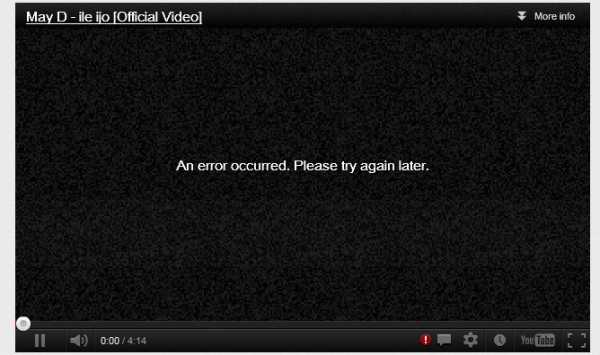
Opera
Для настройки данного обозревателя вам необходимо перейти в специальную панель «Настройки», после чего нажмите на «Общие настройки» и перейдите в раздел «Расширенные», затем «Содержимое». Здесь вам необходимо активировать специальные плагины и настроить воспроизведение видео-файлов. Для этого нажмите «Включить анимацию».
После произведённых манипуляций обязательно перезапустите компьютер, после чего проверьте, начали ли запускаться видео. Если это не помогло, проблема не ушла, то тогда попробуйте почистить кэш. Это рекомендуется делать регулярно, такая процедура благотворно повлияет на скорость работы интернета.
Mozilla FireFox
С данным браузером, хоть и реже, но все же случаются неполадки. Неожиданно перестают загружаться видео на сайте YouTube. Для того чтобы исправить эту ситуацию и продолжить просмотр роликов, попробуйте прибегнуть к чистке кэша, упомянутой немного выше.
Сделать это можно нажав на «Настройки» и перейдя во вкладку «Дополнительно». Дальше необходимо найти пункт «Сеть», установить там настройки, урегулировать размер кэша, желательно установить показатель минимум 150 мегабайт. После чего нажать «Очистить сейчас». Такие простые манипуляции могут решить вашу проблему.
Прочее
Кроме всего вышеперечисленного видео на YouTube могут не загружаться и по другим причинам. К таким можно отнести заражение вашего рабочего устройства вирусной программой или сбой работы операционной системы. Для начала попробуйте сделать простое действие – просто перезапустите компьютер, вполне возможно, что и этого будет достаточно. После проверьте устройство установленной антивирусной программой, чтобы точно быть уверенным, что все чисто.

Ещё одной причиной плохой работы YouTube может служить плохое интернет-соединение. В этом случае вам нужно обратиться к провайдеру и согласовать этот вопрос, возможно, следует перейти на другой тариф.
Вы всегда можете заранее поставить видео на загрузку, нажав на «Play», затем воспользоваться паузой и дождаться пока ролик полностью загрузиться. Это не всегда удобно, но иногда очень эффективно.
Что делать если сайт YouTube не грузится?
С тем, как действовать, если видео отказывает грузиться, мы разобрались, но вот, что делать, если сам видеохостинг отказывается запускаться. Причин может быть несколько:
- сайт заблокировал ваш провайдер или же админ сети. Для того чтобы проверить, действительно ли в этом причина неполадок, попробуйте зайти на YouTube через анонимайзер — это поможет быстро и незаметно обойти запрет;
- возможно, ваш компьютер заражен вирусом. Проверьте устройство своей антивирусной программой;
- загляните в ваш фаервол, ведь могло произойти так, что YouTube по ошибке попал в список отключенных соединений;
- редко, но всё же случаются аварии на самом видеохостинге и сайт перестаёт работать из-за хакерских атак, аварий или, к примеру, установки новых обновлений.
Не работает YouTube на устройствах Android: видео
Основные причины, почему не грузится YouTube на устройствах Android? Как быстро устранить причины и настроить показ роликов
К сожалению, неполадки с показом роликов, да и самим сайтом YouTube случаются часто. В такой ситуации главное не впадать в панику, а попробовать применить все советы, описанные выше. При четком соблюдении рекомендаций, всё заработает моментально.
Вконтакте
Знаменитый видеохостинг является самым посещаемым сайтом в мире, однако время от времени с его работой могут возникнуть проблемы, причем вызваны они, как правило, не сбоями сайта, а неполадками с персональным компьютером. Поэтому давайте разберемся, почему не показывает видео в "Ютубе".
Не забудьте о проигрывателе
Чаще всего причиной подобных проблем может стать отсутствие необходимого плагина, при помощи которого в Интернете воспроизводятся видео- и аудиофайлы. В таком случае на персональный компьютер необходимо установить Flash Player. С этой целью перейдите на сайт разработчика, которым является компания Adobe.
Выберите версию используемой вами операционной системы и нажмите «Загрузить». После завершения загрузки установите приложение, предварительно закрыв окна активных браузеров.
Почему не показывает видео в «Ютубе»: может быть, дело в обозревателе?
Другой причиной подобных трудностей можно назвать неправильные настройки вашего браузера. Если вы используете Internet Explorer, выполните следующие действия. Зайдите в меню «Сервис», обратитесь к пункту «Свойства обозревателя», перейдите ко вкладке «Дополнительно», а после этого - к «Мультимедиа». Теперь активируйте показ изображений, воспроизведение звуков и анимации, автоматическую подгонку изображений.

Почему «Ютуб» не показывает видео в браузере «Опера»
Если вы используете обозреватель «Opera», то откройте «Настройки», перейдите к «Общим настройкам», далее откройте вкладку «Расширенные». Выберите пункт «Содержимое», после чего отметьте все флажки: «Включить плагины», «Включить JavaScript», «Включить звук», «Включить анимацию».
После перезапуска обозревателя все должно наладиться, но если все равно не загружается видео на «Ютубе», рекомендуем почистить кэш. Желательно это делать систематически и, кроме того, выставить его размер минимум на 150 Мегабайт.
Лис тоже нуждается в заботе
Иногда долго загружается видео на «Ютуб» и при использовании «Мозиллы». Попробуйте прибегнуть к вышеупомянутой очистке. С этой целью откройте «Настройки», перейдите в «Дополнительные», там отыщите раздел «Сеть». Установите размер кэша, а также нажмите «Очистить сейчас». Если после всех описанных действий вопрос «Почему не показывает видео в "Ютубе"?» остался нерешенным, необходимо полностью переустановить браузер.
Другие причины и нюансы
Также к причинам, которые могут помешать работе видеохостинга, стоит отнести заражение компьютера вирусом и возможный сбой установленной операционной системы. В отдельных случаях может помочь простая перезагрузка персонального компьютера, а также профилактическая проверка системы антивирусной программой. Отдельную сложность может вызвать проблема качества интернет-соединения.
В таком случае нажмите кнопку Play, которая встроена в проигрыватель, а после этого воспользуйтесь «Паузой» и подождите несколько минут. Благодаря этому видеоролик загрузится в кэш, и смотреть его вы
iuni.ru
Что делать, если на компьютере не проигрывается видео.
Добрый день, дорогие друзья, рада видеть Вас на моем блоге.
Сегодня мы рассмотрим возможные проблемы просмотра видео на компьютере.
Всего проблемы 3, подробнее о каждой из них.
1. Отсутствие нужного кодека для конкретного формата видео. Самые распространенные форматы mp4 и avi. Отличие в качестве, avi- это наилучшее качество видео и идеально подходит, для обучающих роликов, на Вашем компьютере будет отлично виден каждый нюанс, все инструменты и кнопочки конкретной программы.
И если компьютер не воспроизводит видео в формате avi, значит на Вашем компьютере нет нужного кодека.
Чтобы устройство правильно читало Ваши файлы, ему необходимы специальные кодеки. Кодеки – это программы для сжатия и воспроизведения медиаданных. Для каждого кодека свой формат. И отсутствие подходящих кодеков является самой частой причиной того, что не работает видео на компьютере. Чтобы ваш плеер воспроизводил файлы в различных видеоформатах, скачайте c сайта http://www.codecguide.com/ K-Lite Codec Pack – наиболее популярный пакет кодеков.
2. Можно также обновить ваш медиаплеер, т.к. у проигрывателей периодически обновляется список встроенных кодеков. Как это сделать, рассмотрим на примере одного из наиболее популярных плееров – VLC. Чтобы обновить его, Пройдите по ссылке http://windows.microsoft.com/ru-ru/windows/update-media-player#1TC=windows-7 , выберите систему и кликните » проверить обновления вручную».
3. Менее распространенная проблема- это отсутствие драйверов к видео карте или просто устаревшие драйвера.
Чтобы установить драйверы, вам нужно знать модель видеокарты. Посмотрите, какая видеокарта у вас установлена: нажмите кнопку Пуск, затем кликните правой кнопкой мыши по пункту Компьютер и выберите в диалоговом окне Свойства. Перейдите по ссылке Диспетчер устройств.
Раскройте опцию Видеоадаптеры нажатием на стрелочку слева от соответствующей строки. В списке видеоадаптеров вы увидите модель вашей видеокарты. Если таким способом не удалось узнать модель видеокарты, обратитесь к документации на ваш компьютер или свяжитесь с его производителем.
А сейчас я покажу все это в видео уроке.
Есть вопросы? Пишите в комментариях!
formula-svobody.ru
почему не запускается видео Видео
...
5 меc назад
Шесть комплектующих, которые могут приводить к проблеме с включением компьютера: 00:30 - Блока питания 03:01...
...
2 лет назад
Если не запускается Windows 7 - несколько вариантов решения. Помощь онлайн: https://vk.com/windowsonlinehelp.
...
6 меc назад
Кажись это последнее видео по блокаде. Я не могу зайти , этот юнити мне игру разрушил( Но мой канал будет...
...
2 меc назад
ПОДПИШИСЬ! ○ Central Studio | Контра Сити: https://vk.com/centralcs ○ Я Вконтакте: https://vk.com/id86768573 ○ Мой канал: https://goo.gl/pEOYhU...
...
3 лет назад
Подпишись на канал http://www.youtube.com/channel/UCJX3GagS2he9HhF2_7Nr8yg?sub_confirmation=1 Друзья, поддержите канал: ставьте лайки и ...
...
2 лет назад
Не запускается ноутбук, в чем причина и как ее найти и устранить, в этом виде мы будем разбираться. и найдем...
...
1 лет назад
Что делать если не запускается программа на компьютере или ноутбуке. Причин, из-за которых программы...
...
5 лет назад
Рассмотрим основные причины, почему игры не запускаются на Windows 7. В частности разберем такие моменты, как:...
...
6 меc назад
Предохранители 1808 10A: https://goo.gl/Y7TgAC Мои инструменты: - пинцет: https://goo.gl/5D6YT9 или https://goo.gl/2klbjJ - отвёртка (ph00, лучшая...
...
3 лет назад
Почему не запускаются или вылетают игры на андроид, не устанавливаются игры на андроид САМЫЕ ИНТЕРЕСНЫЕ...
...
3 лет назад
Всем спасибо за просмотр,всем пока :3.
...
2 лет назад
В этом уроке рассказывается почему незапускается САМП , коротко: 1) Неверный ник 2) слабый интернет-высокий...
...
3 лет назад
Моя страница в вк: https://vk.com/m9snikfeed_youtube-- ---Мой паблик вк: https://vk.com/m9snikfeed----------------------- ---Мой скайп: live:den4ic2001----------...
...
2 лет назад
Друзья, если у вас отсутствует не ocevogyv.dll, а какой-то другой, то вы можете написать мне в Вк, и я с радостью...
...
3 лет назад
Не получается запустить Minecraft? Если майнкрафт не хочет работать, то обязательно надо скачать java, сегодня...
...
3 лет назад
Если Ваш компьютер перестал запускаться, точнее, не загружается операционная система Windows 7, тогда посмотри...
...
7 меc назад
Реклама: https://vk.com/sir.reykh • Мой Instagram: https://www.instagram.com/sergsobolev99/ • Группа https://vk.com/sergeysobolev666 • Мой ...
...
9 меc назад
Far Cry Primal не запускается фар край примал Почему? Что делать? ЕСТЬ РЕШЕНИЕ! Скачать - https://file-7.com/download/btqznvkP ==========...
...
8 меc назад
В этом видео я покажу как правильно устанавливать кэш. И почему у некоторых игра после перемещения кэша...
inlove.kz
Что делать, если видео с YouTube не загружается? - почему не показывает видео на Ютубе - Ячайник
Ниже мы рассмотрим наиболее вероятные причины появления неполадок с просмотром видео на на youtube и методы их устранения.
Почему не загружается или тормозит видео на YouTube?
Если не показывается видео в браузере, то чаще всего это происходит из-за отсутствия плагина, с помощью которого воспроизводится мультимедиа контент. На компьютер нужно установить Adobe Flash Player. Для этого следует перейти на сайт производителя. Там нужно выбрать версию операционной системы и плеера и нажать «Загрузить».
После загрузки установите программу, закрыв предварительно окна запущенных браузеров. Другой причиной, почему видео в youtube не отображается, являются неправильные настройки браузера. Для Internet Explorer в пункте меню «Сервис» – «Свойства обозревателя» – нужно перейти на вкладку «Дополнительно»/«Мультимедиа» и отметить пункты: Включить автоматическую подгонку изображения, Воспроизводить анимацию на веб-страницах, Воспроизводить звуки на веб-страницах, Показывать изображения и др.

Для программы Opera нужно открыть «Настройки» – «Общие настройки» и перейти на вкладку «Расширенные». Выбираем пункт «Содержимое» и отмечаем все флажки: Включить анимацию изображений, Включить звук на веб-страницах, Включить JavaScript, Включить плагины.
После перезапуска браузера пробуйте еще раз воспроизвести видео. Если это не помогло, то рекомендуется почистить кэш в браузере. Это желательно делать систематически, а также выставить размер кэша минимум 150 Mb В Мозилле, например, для очистки кэша нужно открыть настройки/дополнительные, закладку «Сеть»: установить размер кэша и нажать "Очистить сейчас".
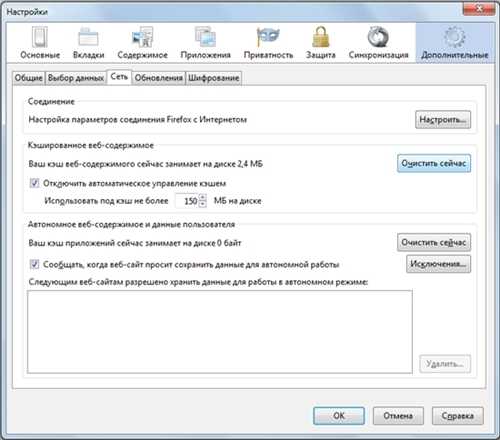
Если и после этого не воспроизводится видео в браузере, стоит полностью переустановить сам браузер. Возможной причиной того, что тормозит видео на youtube является наличие в компьютере вируса или же это сбой операционной системы. Иногда помогает простая перезагрузка компьютера и профилактическая проверка антивирусной программой.
Что делать, если не показывает видео на YouTube
Вероятной причиной того, что не загружается видео на youtube, является проблема качества интернета. В этом случае стоит просто нажать кнопку Play на плейере, а затем - на Паузу и подождать несколько минут. Видеоролик подгрузится в кэш, после чего смотреть видео можно без задержек.
Вполне возможно, что видео на youtube долго загружается из-за неполадок соединения с сетью Интернет. Если скорость интернет-соединения слишком мала, то потребуются услуги другого интернет-провайдера, который обеспечит более высокоскоростное интернет-соединение. Причиной возникновения проблем с воспроизведением видео с Ютуба также могут быть некоторые неисправности в вашем компьютере.
Устранение этой проблемы существенно сложнее и требует помощи специалиста. Он поможет произвести доскональную диагностику и восстановление работоспособности компьютера. Специалист поможет при необходимости полностью переустановить операционную систему и дополнить ее всеми необходимыми программами для полноценной эксплуатации компьютера. При наличии аппаратных неисправностей он произведет замену неисправных комплектующих на новые.
Новые материалы на эту тему:
Также рекомендуем к прочтению:
yachaynik.ru
- Отличия языков программирования
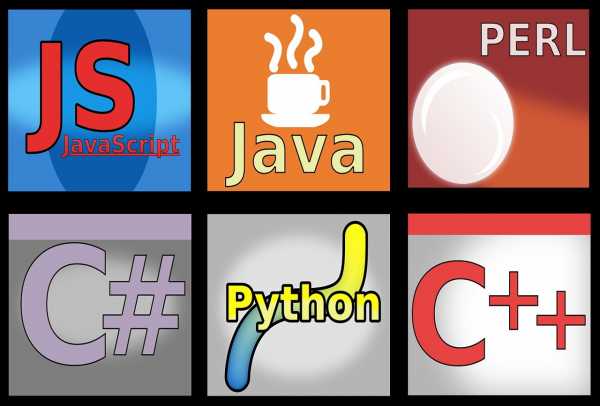
- Программа для записи linux образа на флешку

- Route print описание

- Вай фай значение слова

- Как установить linux mint 18 с флешки

- Windows 2018 terminal server настройка

- Пропал устройства из устройства и принтеры
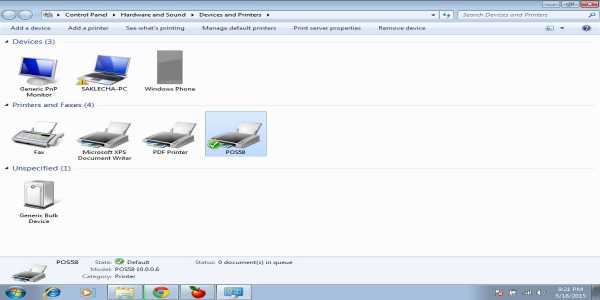
- Как узнать сколько интернета потратил на компьютере

- Загружается долго комп

- Как очистить кэш браузера яндекс на телефоне
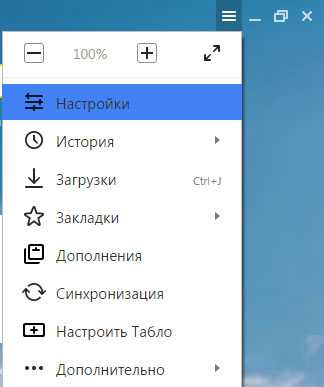
- Чем удалить вирусы с компьютера

